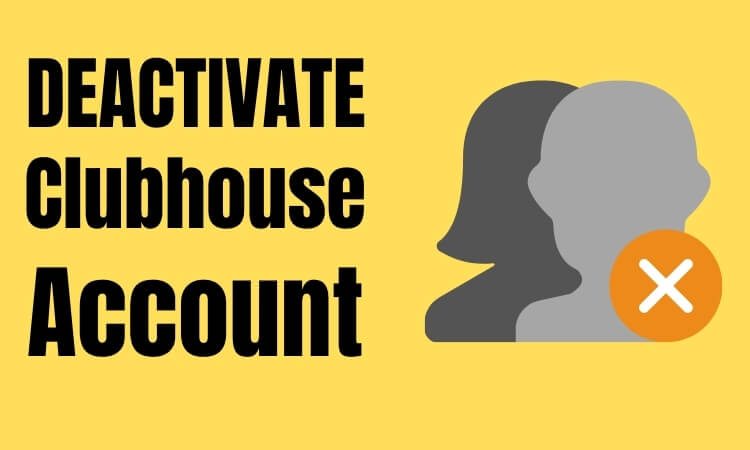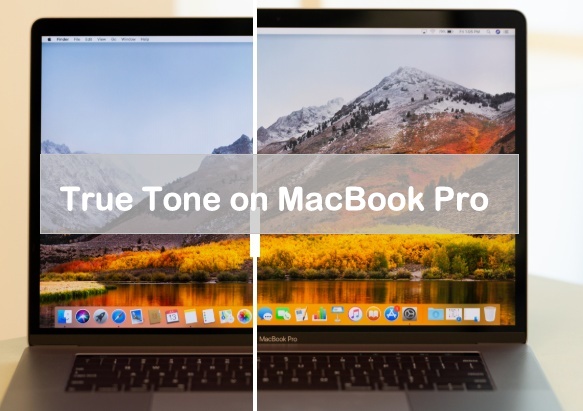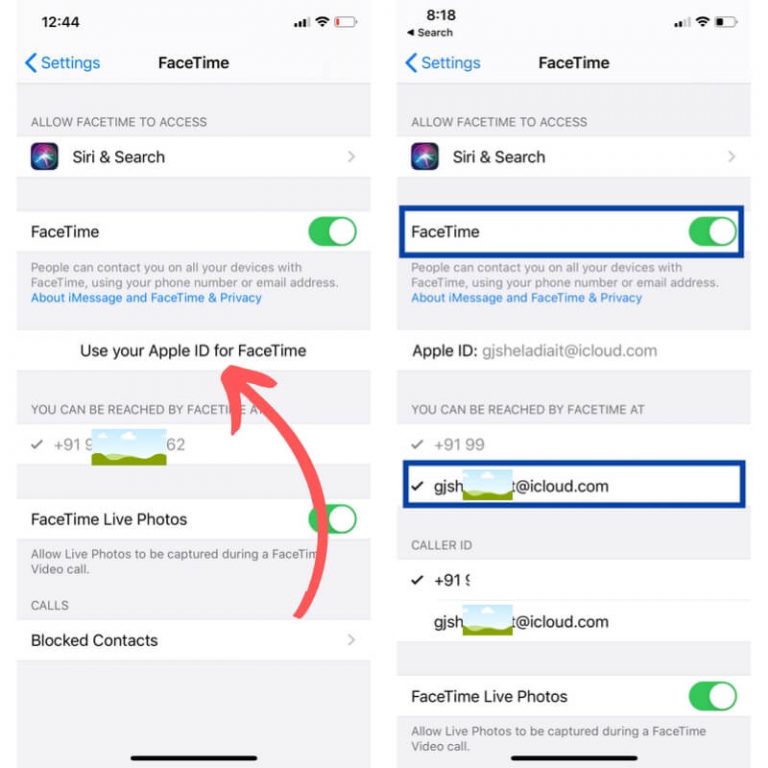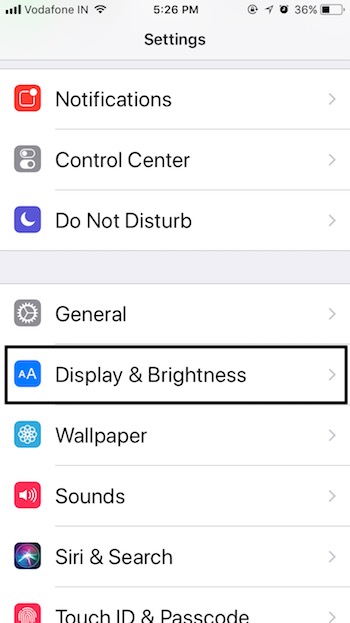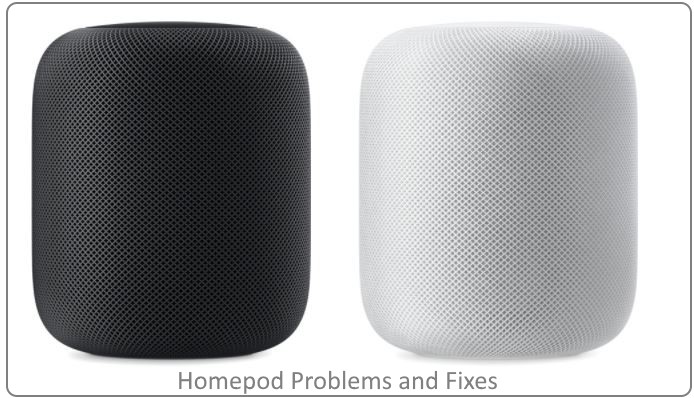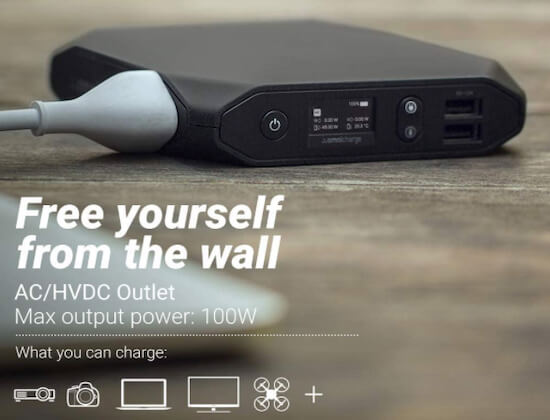Исправить сбои Safari в Big sur и iOS на iPhone [2021]
Получите полное руководство по устранению сбоев сафари на iOS или macOS. Apple продолжила разработку программного обеспечения для устройств iOS и выпустила новую версию iOS. Также мы заметили, что многие обычные приложения, такие как браузер Safari, iBook, Mail, ежедневно вылетали после обновления iOS. Так что если вы сталкиваетесь с той же проблемой, значит, вы не одинокий парень, а у вас много пользователей по всему миру. они сообщают о своей проблеме из-за внезапно начавшегося сбоя сафари после обновления iOS.
Если вы ищете быстрое решение этой проблемы, попробуйте следовать простым трюкам. Надеюсь, это поможет решить проблему сафари на iPhone.
Подробнее: решение для медленного запуска Safari на Mac
Лучшие способы исправить сбой Safari на iPhone и Mac
Совет 1. Используйте режим приватного просмотра
Попробуйте режим приватного просмотра в браузере Safari, потому что он отлично работает с последними версиями устройств iOS. Если вы хотите работать в обычном режиме (не в приватном режиме), примените под подсказкой.
Совет 2. Отключите предложение Safari на iPhone
Вы должны использовать панель поиска Safari с отключенными предложениями Safari. Если вам нужна идея отключить его, узнайте ниже, как отключить предложения Safari на iPhone.
- Шаг 1. Нажмите на Настройки
- Шаг 2. Перейдите в Safari
- Шаг 3. Отключите предложения Safari. И сделайте отключить предложения поискового движка.

Вот и все.
Если на вашем iPhone уже деактивировано предложение сафари, но, тем не менее, у вас возникают проблемы со сбоями сафари, перезагрузите iPhone / iPad.
Закрыть все вкладки
На данный момент мы открыли и протестировали более 100 вкладок в браузере Safari на MacBook, iPhone и iPad, но это не предел. Более активные вкладки могут привести к сбою приложения и снижению функциональности приложения. Поэтому всегда закрывайте вкладки Safari, когда закончите с ним.
Закройте несколько вкладок в iOS,
- В приложении Safari нажмите значок вкладки и выберите «Закрыть все». [number] Вкладки.
Закройте несколько вкладок в macOS,
- Нажмите кнопку Option (Alt) и щелкните файл.
- Выберите «Закрыть другие вкладки».
Проверить наличие обновлений программного обеспечения
Получите решение для автоматического исправления из нового обновления, проверьте наличие нового обновления на своем iPhone.
Для iOS
- Перейдите в приложение «Настройки» на iPhone> «Основные»> «Обновление программного обеспечения»> «Загрузить и установить».
Для macOS Mojave или новее:
- Нажмите на Apple
- Перейдите в Системные настройки> Обновление программного обеспечения.
Для других macOS,
- Перейдите в Mac App Store и щелкните вкладку «Обновить»> «Обновить все».
Изучите Mac из монитора активности (для Mac)
Если у вас возникли проблемы с сбоем Safari на Mac Big Sur или MacOS, посмотрите на Монитор активности Mac, который покажет вам, какие приложения потребляют все больше и больше процессора Mac.
- Нажмите Command + пробел, чтобы запустить Spotlight.
- Введите Activity Monitor и откройте его.
- Выбрать память
- Отсортируйте список по приложениям, использующим больше процессоров Mac.
- Щелкните приложение, чтобы выбрать, а затем (x), чтобы закрыть это приложение.
Сбросить все настройки (только для iOS)
Сбросить настройки устройства, стереть все значения в приложении настроек для всех приложений и т. Д. Все настройки сохраняются в значениях по умолчанию на iPhone. Он удалит сохраненные сети Wi-Fi, не беспокойтесь, все ваши личные данные в безопасности.
- Перейдите в Настройки> Общие> Сброс> Сбросить все настройки.
Очистить кеш и данные Safari
Файлы кеша играют важную роль в быстрой загрузке веб-сайтов. Все эти файлы облегчают загрузку веб-страниц во второй раз. Хотя это может замедлить работу приложения Safari. В этом случае очистите кеш Safari и данные на устройствах Mac и iOS.
На вашем Mac
- Запустите приложение Safari.
- Щелкните параметр Safari> Настройки.
- Выберите вкладку Advanced.
- Снимите флажок Показать меню разработки в строке меню.
- Теперь закройте «Настройки» и в верхнем меню нажмите «Разработать».
- Нажмите “Пустые кеши”.
- Точно так же нажмите «История» и «Очистить историю».
На вашем iPhone
- Перейдите в приложение «Настройки» на вашем iPhone, iPad.
- Найдите приложение Safari.
- Нажмите Очистить историю и данные веб-сайтов.
- Прочтите всплывающее окно и подтвердите Очистить историю и данные.
Удалить файл настроек Safari (только для Mac)
Удалите файл настроек приложения Safari с Mac, это лучший способ исправить сбой Safari на MacBook Pro, Mac.
- Запустите Finder.
- Щелкните Перейти> Перейти в папку.
- Введите путь: ~ / Library / Safari /.
- Все файлы, связанные с приложением Safari, будут выделены, перетащите их в корзину.
Принудительный перезапуск или перезагрузка iPhone и Mac
Для iPhone 8 или новее:
- Нажмите и быстро отпустите кнопку увеличения громкости.
- Нажмите и быстро отпустите кнопку уменьшения громкости.
- Нажмите и удерживайте кнопку питания, пока не появится логотип Apple.
Для iPhone 7 / 7Plus:
- Нажмите и удерживайте кнопку уменьшения громкости и боковую кнопку, пока на экране не появится логотип Apple.
Для iPhone 6S или более ранней версии:
- Нажмите и удерживайте кнопку «Домой» и кнопку «Режим сна / Пробуждение», пока на экране не появится логотип Apple.
Для Mac,
Щелкните логотип Apple> Перезагрузить.
Шаги – что делать, если Safari дает сбой в macOS Big Sur
- Шаг 1. Откройте Safari.
- Шаг 2. Щелкните Safari в строке состояния, затем щелкните «Настройки».

- Шаг 3. Щелкните вкладку “Поиск”.
- Шаг 4. В “Поле интеллектуального поиска”
- Шаг 5. Отключить означает снять отметку с флажков «Включить предложения поисковых систем» и «Включить предложения Safari».

Готово.
Нет других волшебных способов исправить это, и не пытайтесь это сделать с вашей стороны, потому что для вас лучше перейти на старую версию iOS или подождать, пока компания не устранит эту ошибку. Всего наилучшего, надеюсь, Apple сможет решить эту проблему быстро.
Даже если вы найдете какой-либо полезный способ исправить сбой сафари на последних версиях iOS или macOS? пожалуйста, поделитесь им в поле для комментариев. Отправить отзыв в Apple